Як вести голосовий чат у Minecraft – TechCult
Різне / / October 26, 2023
Голосовий чат у Minecraft — це ваш квиток на новий рівень гри. З друзями поруч спілкуватися непросто, коли ви вирушаєте в епічні квести. Якщо ви хтось, хто хоче знати, як голосовий чат у Minecraft, вам пощастило! Отже, продовжуйте читати до кінця!

Як вести голосовий чат у Minecraft
Об’єднуйтеся з друзями, розробляйте стратегії та перемагайте, спілкуючись у реальному часі! Існують різні способи голосового чату в Minecraft, давайте розглянемо їх нижче.
Спосіб 1: через Xbox і ПК з Windows
Щоб голосовий чат у Minecraft із Xbox через ПК з Windows, виконайте наведені нижче дії.
Примітка: Вам потрібно завантажити ігрову панель Xbox для свого комп’ютера, якщо ви користуєтеся ПК.
1. Натисніть кнопка Xbox і керівництво відкриється.
2. Виберіть Вечірки та чати а потім вибирайте Розпочніть вечірку.
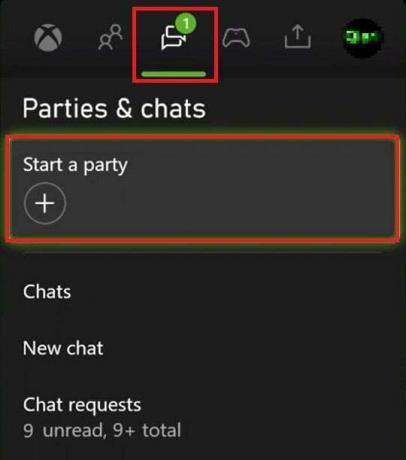
3. Виберіть Запрошуйте більше.
4. Виберіть друзів, яких хочете запросити, а потім виберіть Запросити вибраних людей.
Тепер ви зможете легко спілкуватися в голосовому чаті зі своїми друзями.
Спосіб 2: PS4
Щоб розпочати чат на PS4, потрібно виконати наступні кроки:
1. Перейти до Головний екран PS4 і натисніть вгору щоб перейти до екрана функцій.
2. Потім натисніть на Вечірка > Розпочати вечірку.

3. Виберіть Відкрита група або закрита група.
4. Виберіть a назва групи.
5. Виберіть Налаштування конфіденційності а потім додайте гравців, щоб запросити друзів.
Читайте також:20 найкращих реалістичних пакетів текстур Minecraft
Спосіб 3: через Discord
Виконайте наведену нижче процедуру для голосового чату в Minecraft PE за допомогою Discord:
1. Встановіть Розбрат додаток на вашому мобільному телефоні.
2. Створити Акаунт Discord або увійдіть, якщо у вас уже є.
3. Після входу створіть сервер, натиснувши на кнопка + у нижній частині екрана.

4. тепер, налаштувати налаштування вашого сервера та натисніть Створити сервер.

5. Поділіться посиланням із запрошенням на сервер, натиснувши на Розповсюдити посилання або Запросити.

6. Створити голосовий канал для Minecraft PE, коли ваші друзі приєднаються до сервера.
7. ВІДЧИНЕНО Minecraft PE на своєму мобільному телефоні та почніть багатокористувацьку гру.
8. Тепер згорніть гру та відкрийте програму Discord.
9. Натисніть на голосовий канал ви створили та приєднайтеся до голосового каналу.
10. Переконайтеся, що мікрофон увімкнено та налаштовано належним чином.
І все, тепер ви зможете спілкуватися з друзями в Minecraft.
Спосіб 4: використання Xbox Live Chat Party
Виконайте наведені нижче дії для голосового чату в Minecraft PE за допомогою Xbox Live Party Chat:
1. Переконайтеся, що ви і ваші друзі є Облікові записи Xbox Live.
2. ВІДЧИНЕНО Minecraft PE на вашому мобільному телефоні.
3. Почати а багатокористувацька гра або просто приєднайтеся до існуючого.
4. Тепер згорніть гру та відкрийте Програма Xbox на вашому мобільному телефоні.
5. Увійдіть у свій обліковий запис Xbox Live або створіть новий.
6. Натисніть на значок партії у верхній частині екрана та торкніться Розпочніть вечірку.

7. Виберіть свій імена друзів і торкніться Надіслати запрошення.
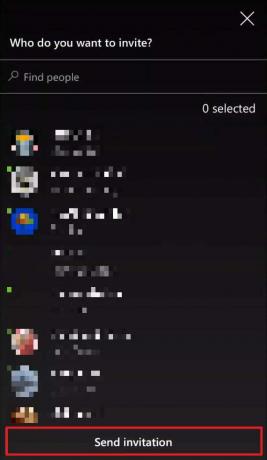
Примітка: Переконайтеся, що мікрофон правильно налаштовано.
Коли всі приєднаються до вечірки, ви можете розпочати голосовий чат, сказавши в мікрофон.
Читайте також:Як позбутися води в Minecraft: Висушіть глибини
Як відкрити чат на ПК Minecraft
Виконайте процедуру, щоб відкрити чат на ПК Minecraft:
1. ВІДЧИНЕНО Minecraft а потім почати гру для одного або кількох гравців.

2. Натисніть Т на клавіатурі після входу в гру.
3. Тепер введіть будь-яке повідомлення у вікні чату та натисніть Введіть щоб надіслати його.
Тепер ваше повідомлення буде видно іншим гравцям.
Примітка: Тайл а “/” перед командою в чаті використовувати командос.
Ви зможете відкривати чати на ПК Minecraft.
Як вести голосовий чат у Minecraft PE
Minecraft PE розшифровується як Minecraft Pocket Edition. Це стосується мобільної версії Minecraft, у яку ви можете вільно грати на телефоні чи планшеті. Minecraft PE не має вбудованої функції голосового чату тому вам доведеться використовувати програму стороннього розробника або програму Xbox.
Як закрити чат на ПК Minecraft
Щоб закрити чат у Minecraft PC, натисніть вихід клавішу з клавіатури. Це поверне вас до гри та вийде з вікна чату. Тепер ви можете продовжувати грати в Minecraft.
Як встановити мод простого голосового чату в Minecraft
Minecraft не підтримує голосовий чат, тому кілька членів спільноти створили різні моди голосового чату, серед яких найкращим є мод Simple Voice Chat. Гравцям доведеться завантажити API Fabric і Тканина мод разом із мод.
Примітка: Ми не схвалюємо програми сторонніх розробників, оскільки вони можуть наражати ваш пристрій на небажане шкідливе програмне забезпечення або віруси. Користувачеві рекомендується бути обережним!
1. Відкрийте завантажене монтажник тканини і виберіть правильну версію.
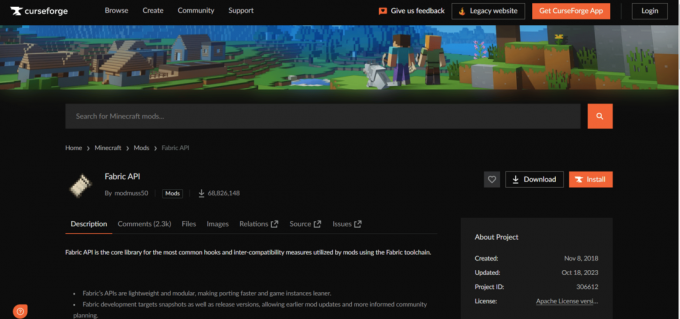
2. Натисніть на встановити і з'явиться нова інсталяція Minecraft.
3. Відкрийте інсталяцію нової тканини, щоб переконатися, що всі нові інсталяційні файли розпаковано, а потім закрийте гру.
4. Скопіюйте API тканини і Файл модифікації Simple Voice Chat.
5. тепер, паста його в папку mods, яка знаходиться в папці даних програми Minecraft.
Примітка: до цієї папки можна отримати доступ, натиснувши WIN+G і входячи %appdata%/.minecraft/mods.
Тепер ви зможете спілкуватися з іншими гравцями.
Читайте також:Як створити резервну копію або відновити Minecraft Realm
Голосовий чат у Minecraft — це дивовижна функція, яка дозволяє вам спілкуватися з друзями, досліджуючи величезний світ Lego. Це також додає абсолютно новий рівень командної роботи в гру. За допомогою голосового чату ви можете координувати свої дії та ділитися захоплюючими моментами. Ми сподіваємося, що цей посібник продовжиться як вести голосовий чат в Minecraft відповів на всі ваші запитання. Продовжуйте відвідувати наш сайт, щоб дізнатися більше, або залиште свої запити нижче.
Піт є старшим співробітником TechCult. Піт любить усе, що пов’язано з технологіями, а також у душі завзятий саморобник. Він має десятирічний досвід написання інструкцій, функцій і технологічних посібників в Інтернеті.



